當今時代,高效率的協作工具至關重要。然而,引入過多工具時,有時會導致混亂加劇,而非減輕混亂。為了解決這個問題,許多平台正在新增應用程式內部的協作功能。
Microsoft Teams 已被廣泛用於內部溝通。它引入了 Loop 組件,以進一步簡化協作工作。無論您是追蹤任務、進行投票,或是共同撰寫內容,Loop 組件都能滿足您的需求。
以下介紹如何在 Teams 應用程式中使用 Loop 組件來增強協作。
Microsoft Teams 上的 Loop 組件是什麼?
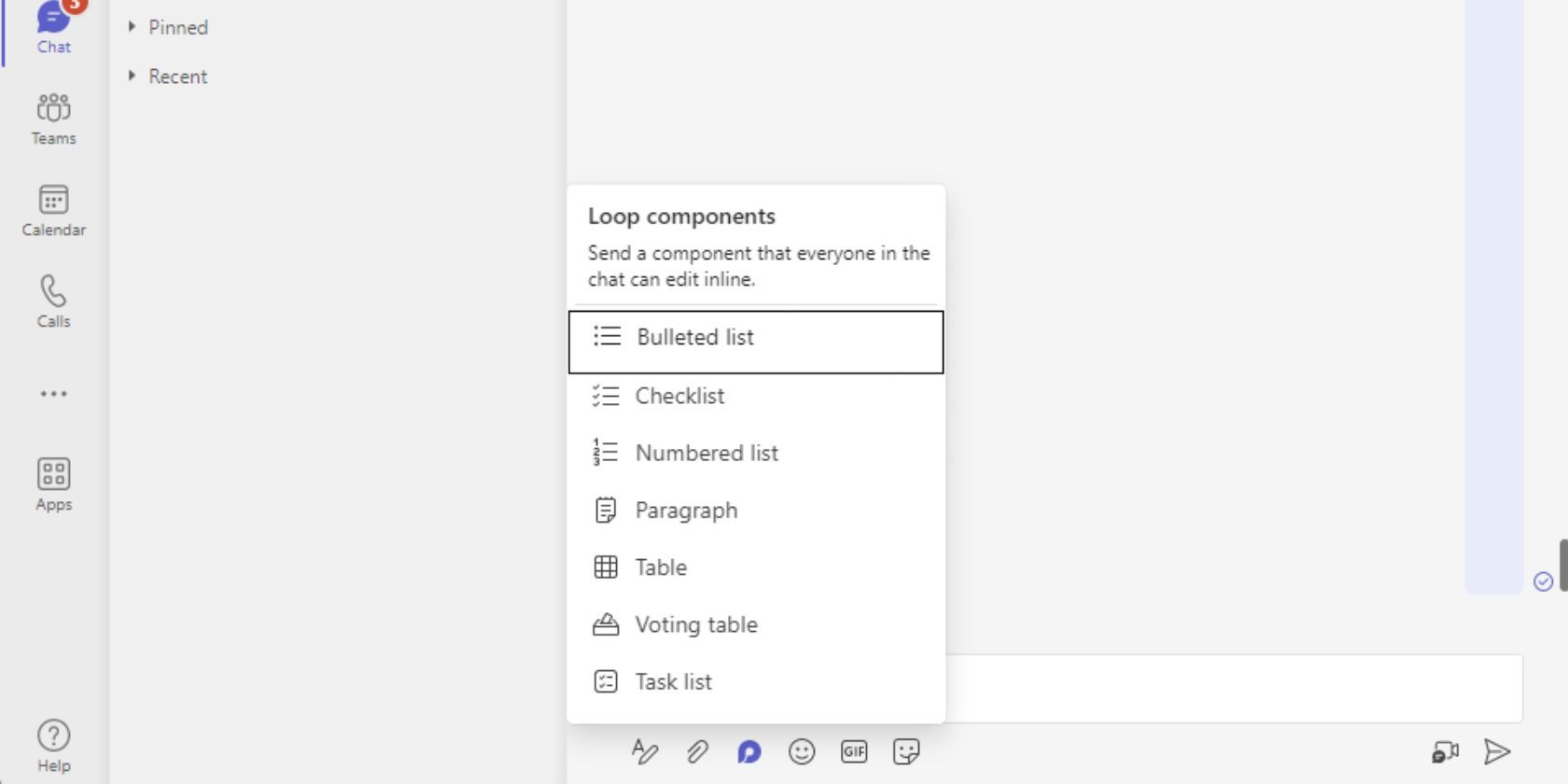
Loop 組件是 Microsoft Teams 中支援協作工作的模組。您可以在共享組件的 Teams 聊天中與其他使用者共同編輯這些組件。
您可以直接在組件中進行編輯,並即時查看其他使用者的編輯。Loop 提供以下幾種協作組件類型:
- 項目符號列表
- 核取清單
- 編號列表
- 段落
- 表格
- 投票表
- 任務清單
如何建立 Loop 組件
建立 Loop 組件非常簡單,您可以直接透過 Teams 聊天進行操作。方法如下:
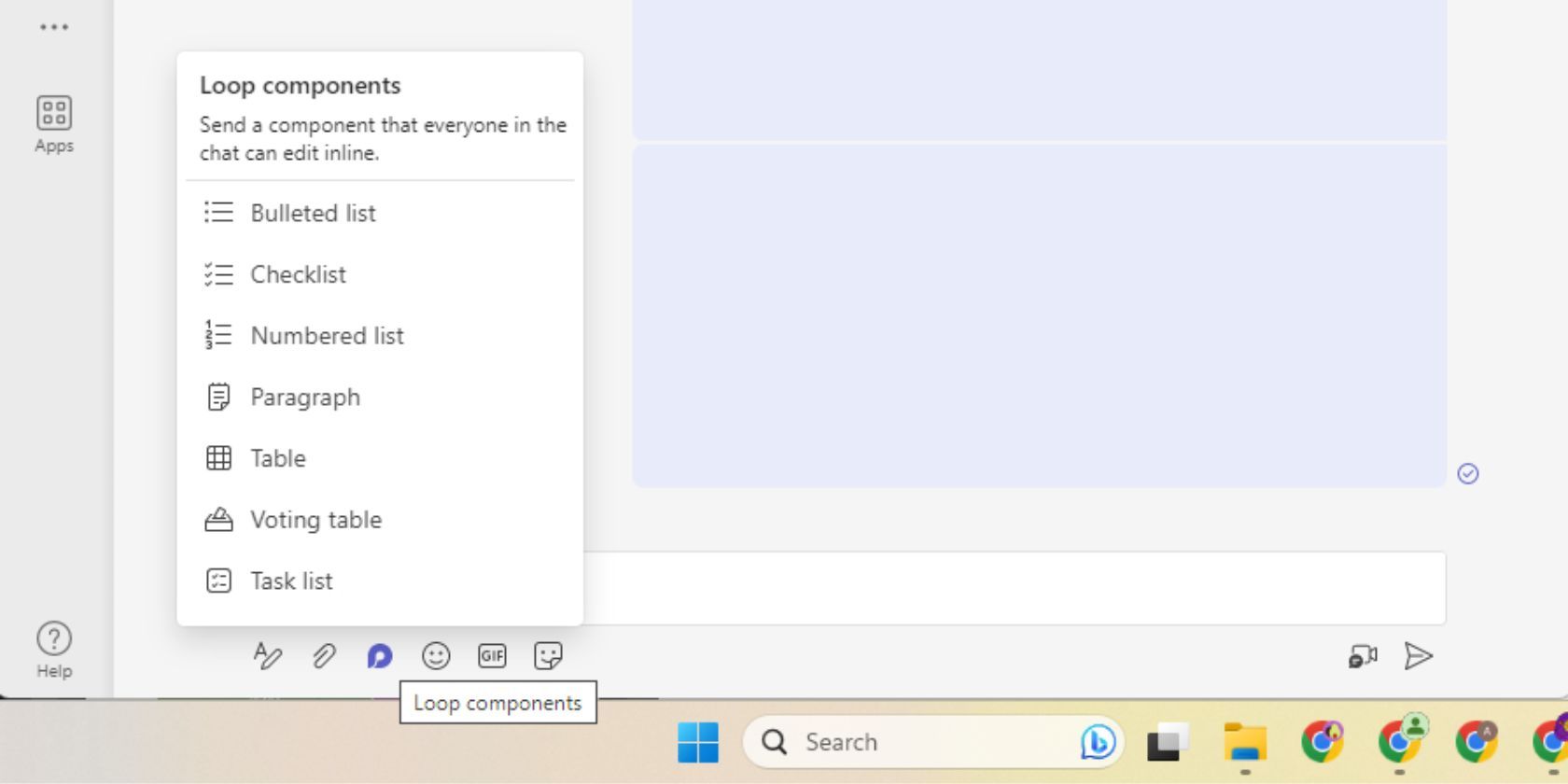
- 前往您有協作者的所需聊天室。如果您沒有現有的群組聊天,請與所需的同事建立一個群組聊天。
- 在聊天訊息框中,選擇 Loop 組件圖示。這會彈出可用組件的清單。
- 選擇所需的 Loop 組件。所選組件現在已插入到您的新訊息中。
- 輸入內容。
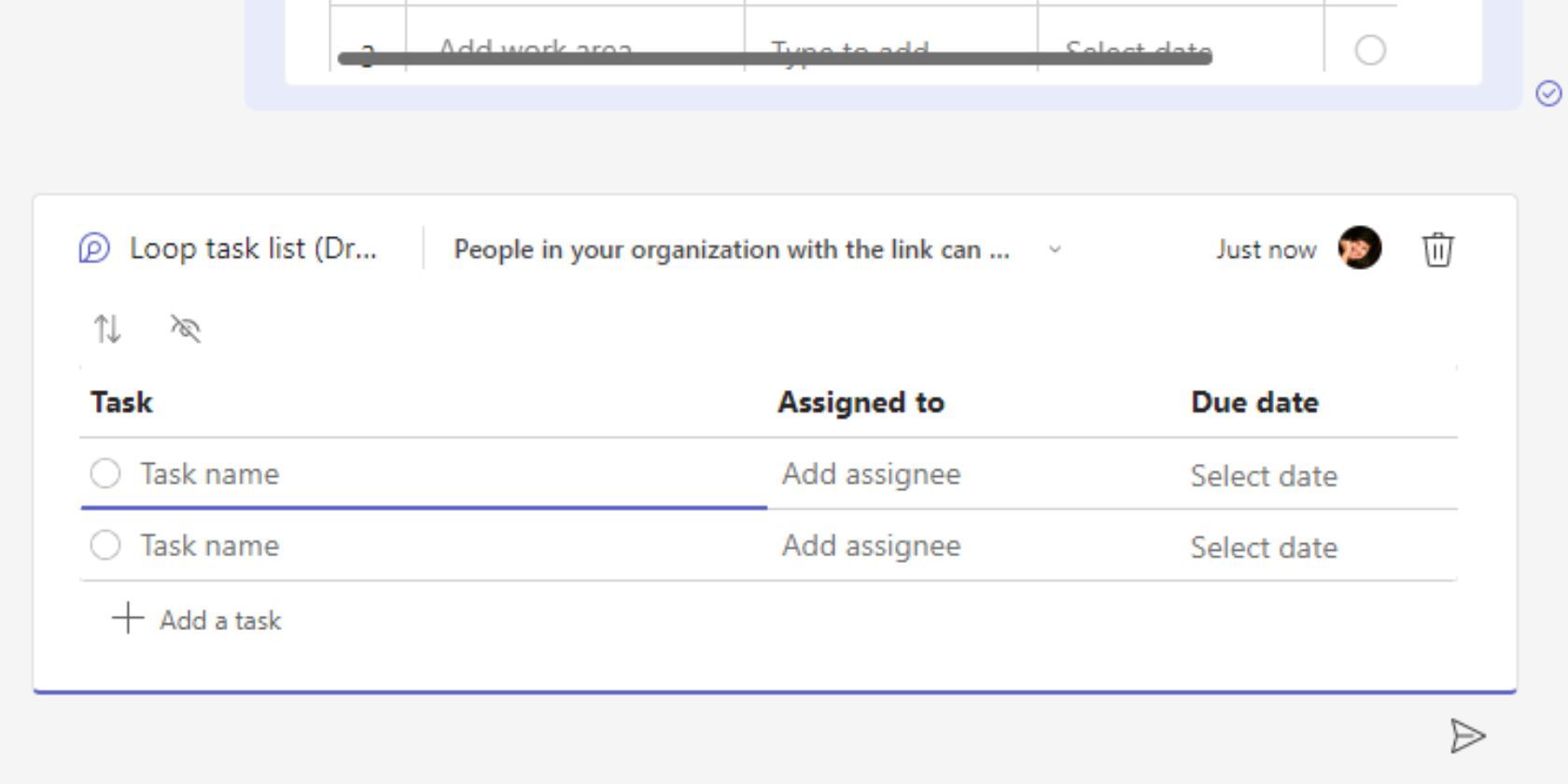
- 最後,點擊「發送」以發送聊天中的訊息。其他聊天成員現在可以對內容進行內嵌編輯。
您也可以使用 @ 來提及組件內容中的人員。這對於任務清單非常有用,您可以在任務清單中將受讓人新增到任務中,或者當您需要詢問某些人在內容中提供意見時。
如何編輯 Loop 組件
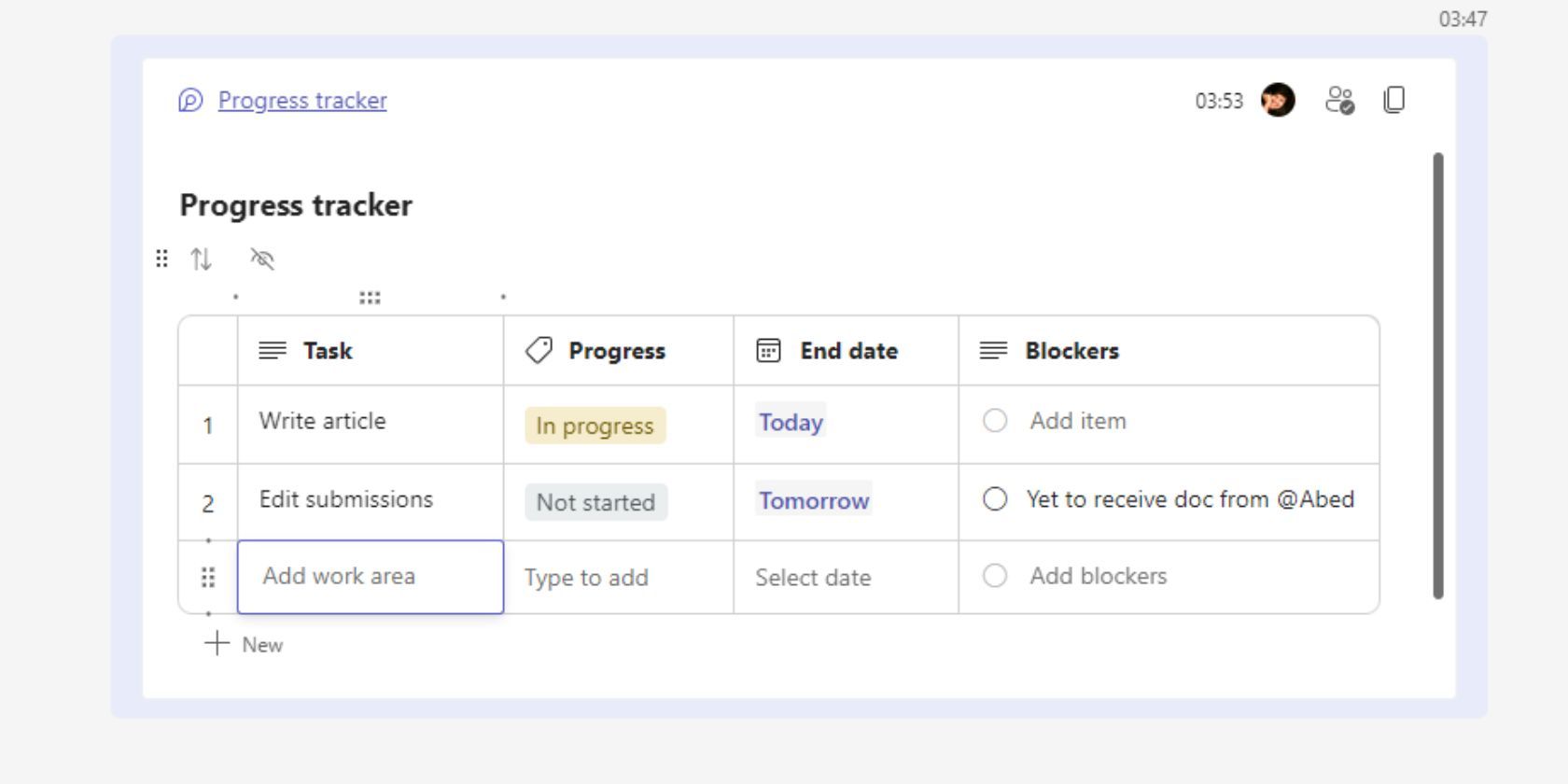
如前所述,Loop 組件可以輕鬆地進行內嵌編輯。只需點擊包含該組件的訊息,將游標放在要編輯的位置,然後開始輸入即可。
- 輸入 / 插入日期、提及、圖片甚至其他 Loop 組件等元素。
- 輸入 // 新增註解。
如何共享 Loop 組件
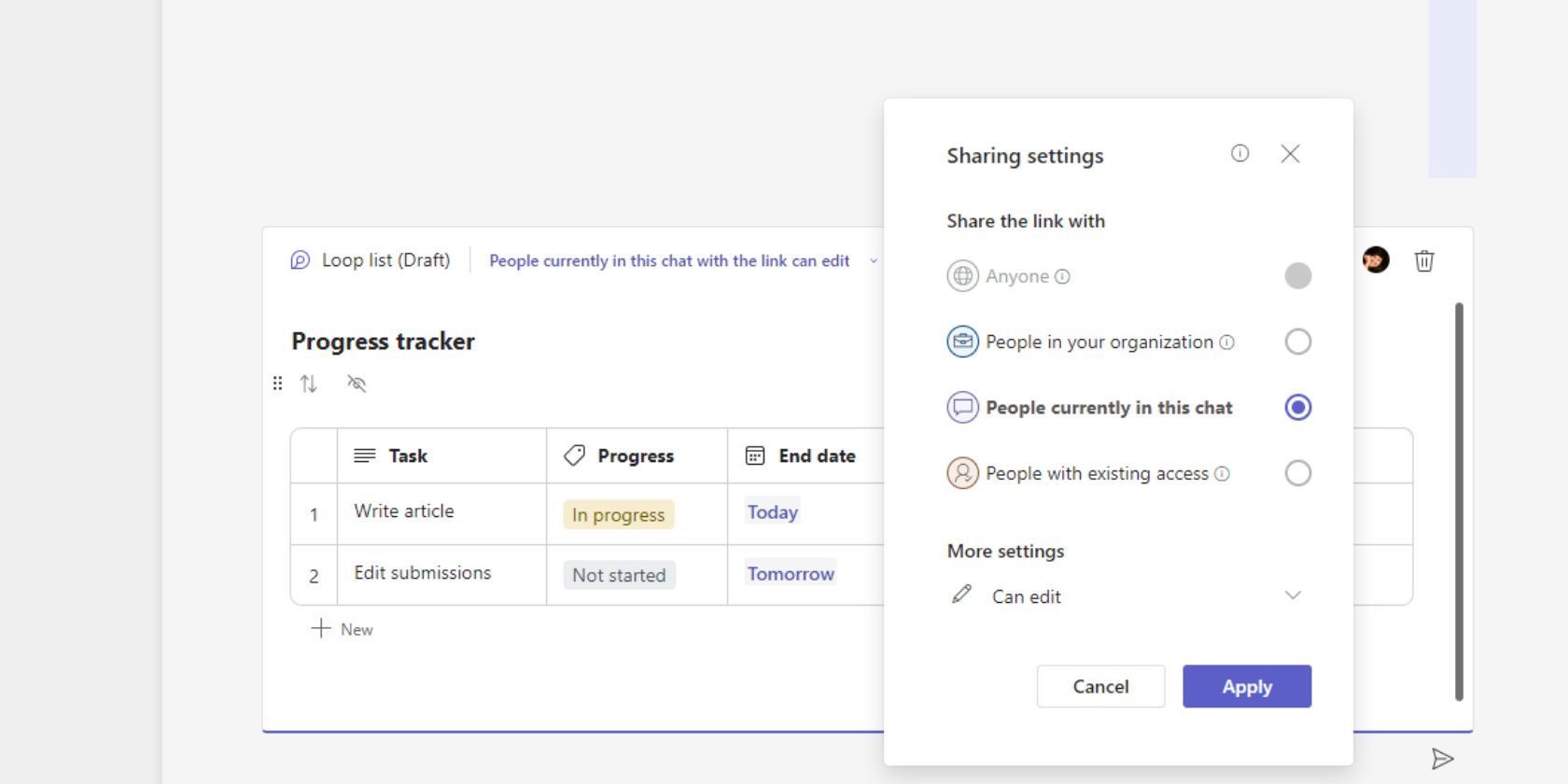
在 Teams 聊天中建立 Loop 組件會自動與所有群組聊天成員共享。您可以透過存取共享設定來檢查組件的當前存取權限並修改其權限。
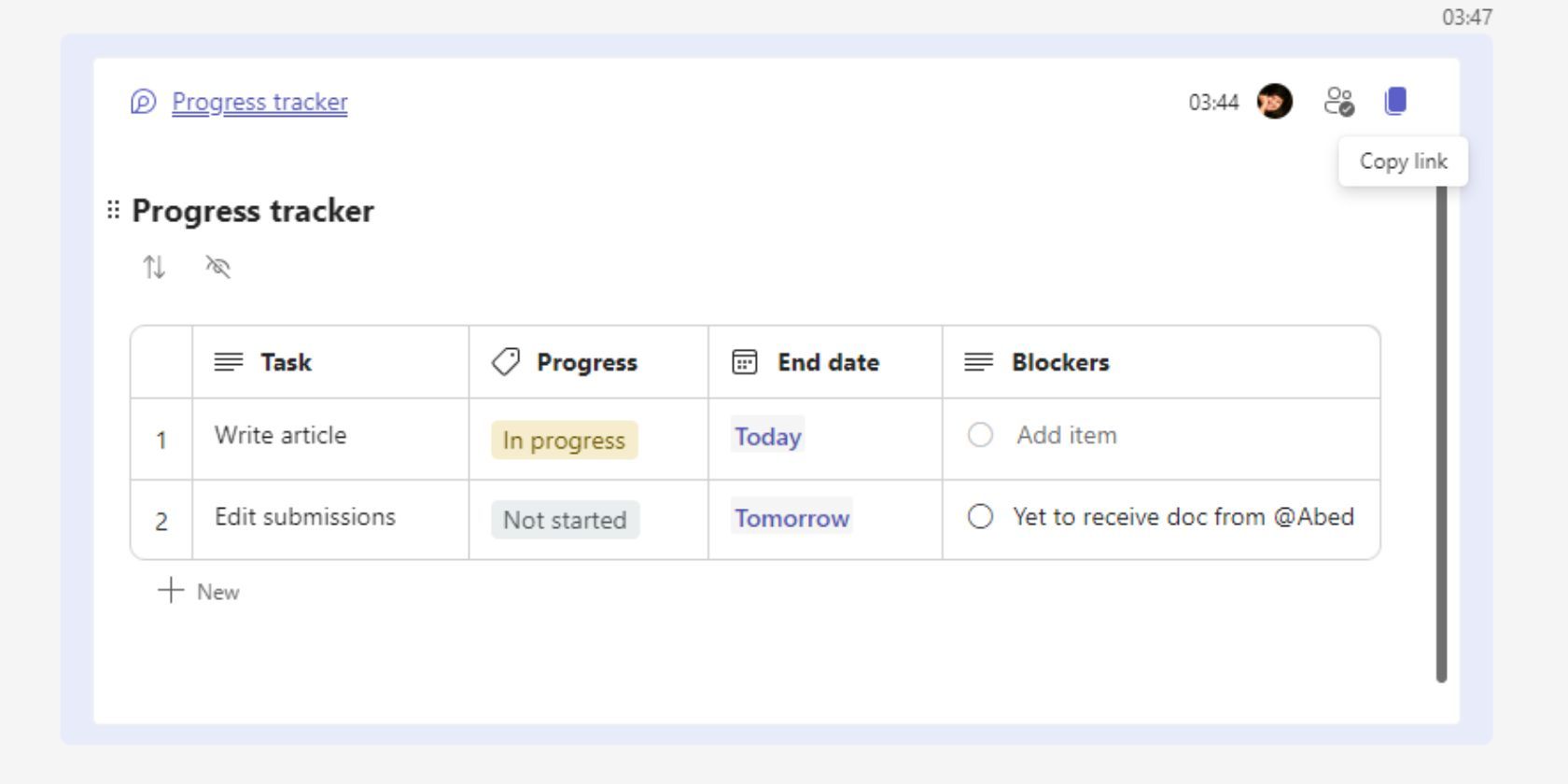
要在另一個聊天中共享現有的 Loop 組件,請點擊「複製連結」,轉到另一個聊天框,然後將複製的連結貼上為新訊息。您還可以在 Outlook 和 Whiteboard 等其他 Office.com 應用程式之間共享複製的連結。
如何管理 Loop 組件
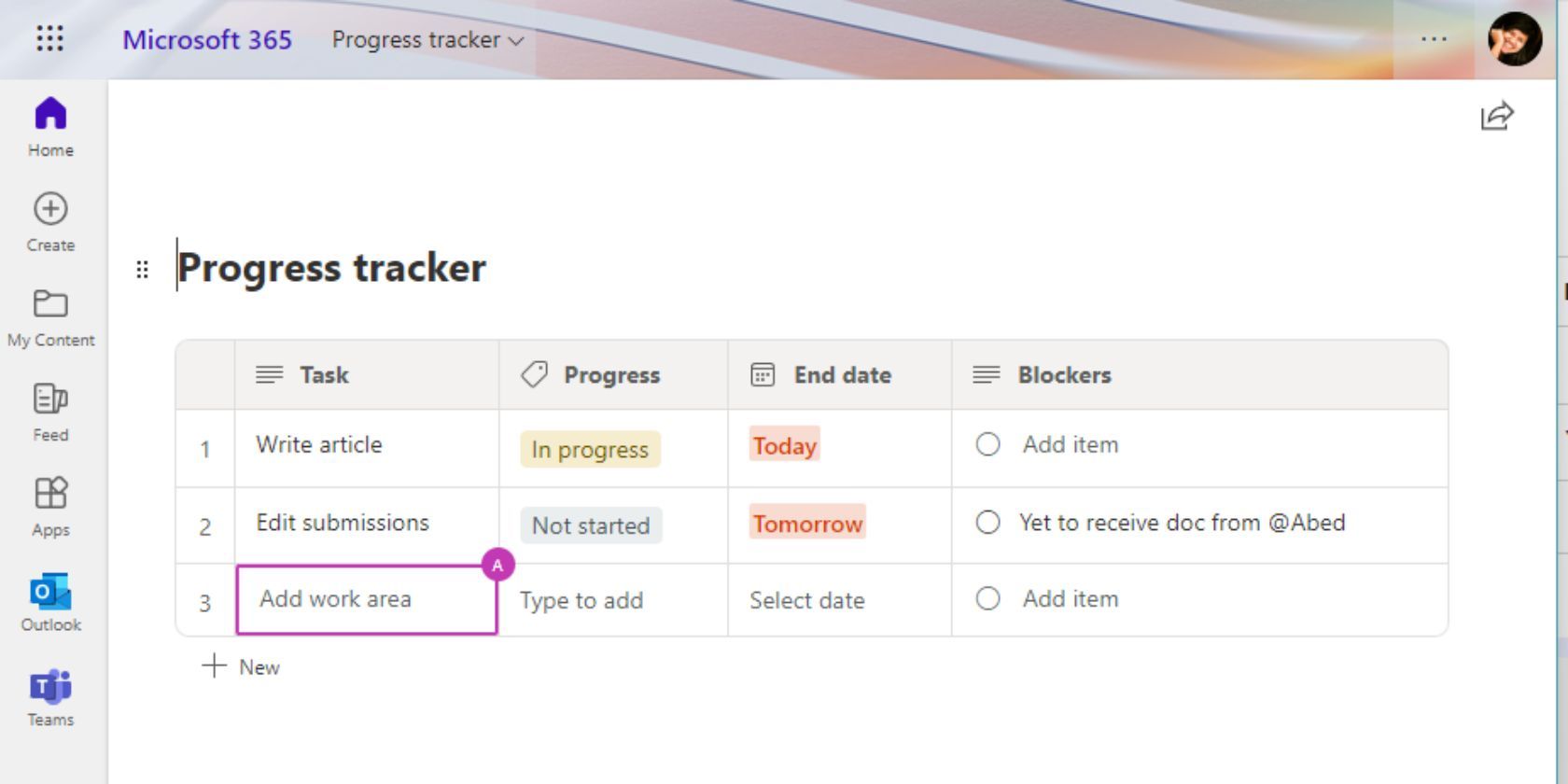
Loop 組件以 .loop 檔案的形式儲存在 OneDrive 中。您可以像任何其他 OneDrive 檔案一樣存取、搜尋、編輯、刪除和還原這些檔案。因此,如果您移動 OneDrive 中的資料夾,Loop 組件可能會停止運作,具體取決於新位置的權限。
在 Teams 上,點擊 Loop 組件的超連結標題可以導覽至其 OneDrive 位置。
讓您的團隊與 Loop 組件保持一致
Microsoft Teams 上的 Loop 組件證明了最簡單的工具如何能夠顯著影響即時協作。為什麼不嘗試一下,使用 Loop 組件提高團隊的生產力呢?